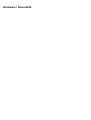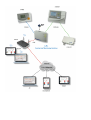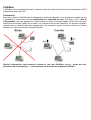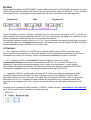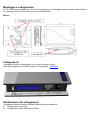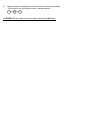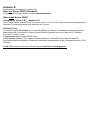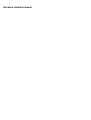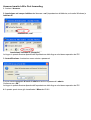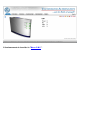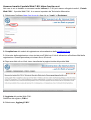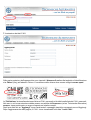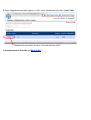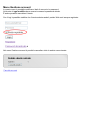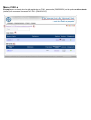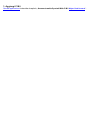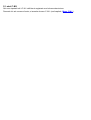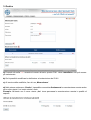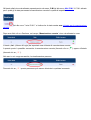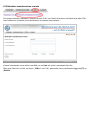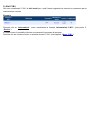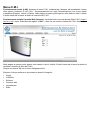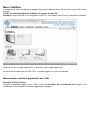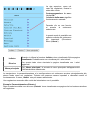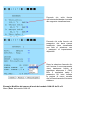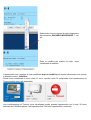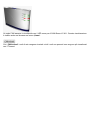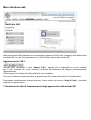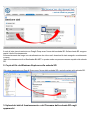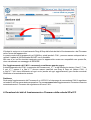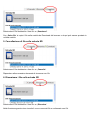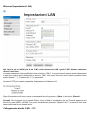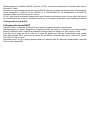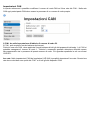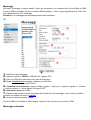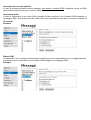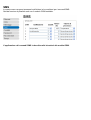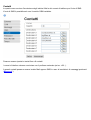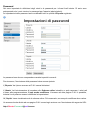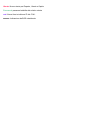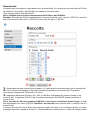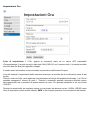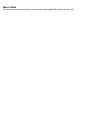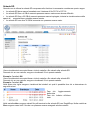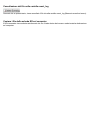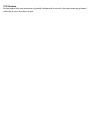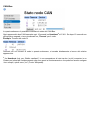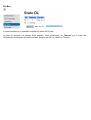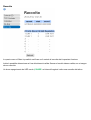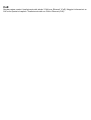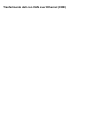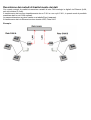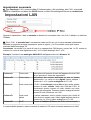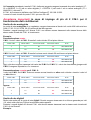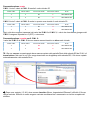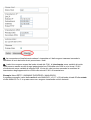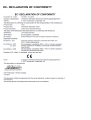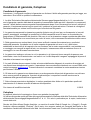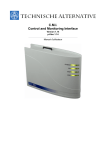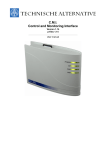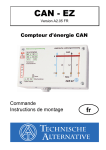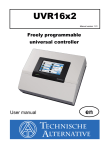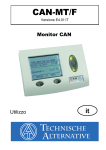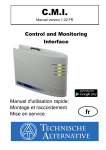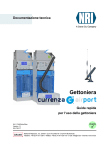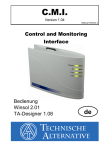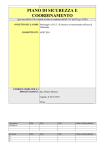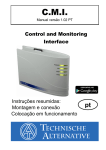Download Menu CMI - Technische Alternative
Transcript
C.M.I.
Control and Monitoring Interface
Versione 1.14
p_files 1.14
Manuale dell'utente
Hardware / Generalità
Funzione
Il Control and Monitoring Interface (Abbreviazione: C.M.I.) è un Webserver che consente il collegamento
tra una rete LAN ed il regolatore UVR1611 con i suoi componenti CAN-Bus. Con l'ausilio di questo
dispositivo è possibile caricare dati di funzionamento negli apparecchi bus CAN, aggiornarli e controllarli
a distanza, visualizzare schemi online e registrare dati. L'accesso può avvenire localmente direttamente
dal PC / rete, tramite Internet ed il portale Web C.M.I. oppure via Internet tramite la trasmissione della
porta sul router. Inoltre la raccolta dati di apparecchi è possibile con il DL-Bus. Inoltre è stata prestata
attenzione a rendere semplice la messa in funzione anche per i meno esperti di computer.
Alimentazione di tensione
Per il funzionamento del C.M.I. è necessaria l'alimentazione da 12V del CAN-Bus o di un alimentatore
da 12V. Tramite il DL non ha luogo alcuna alimentazione di tensione.
Per garantire l'alimentazione della tensione nel caso ulteriori partecipanti bus CAN (senza
alimentazione elettrica propria), per ogni UVR1611 è necessario l'impiego di un alimentatore da
12V.
Il ricevimento dei dati è garantito anche in assenza di alimentazione.
CAN-Bus
Il CAN-Bus, oltre al trasferimento dati, consente anche di accedere tramite browser direttamente dal PC
ai dispositivi nella rete CAN.
Terminazione
Quando si utilizza il CAN-Bus per il collegamento di diversi dispositivi, la terminazione corretta del bus
è importante. La rete deve ricevere terminazioni alle estremità dei cavi. A tal fine il C.M.I. (oltre ai
collegamenti) e ad ogni apparecchio CAN possiede un ponte di innesto (term). Il CAN- Bus non deve
essere mai strutturato a stella da un nodo o un morsetto verso diversi dispositivi. La struttura corretta è
costituita da una linea bus dal primo apparecchio (con terminale) verso il secondo e terzo ecc. L'ultimo
attacco bus riceve nuovamente il ponte terminale.
Ulteriori informazioni sulla struttura corretta di una rete CAN-Bus (ad es.: scelta dei cavi,
protezione da sovratensione, ...) sono presenti nel manuale del regolatore UVR1611.
DL-Bus
JOgni regolatore della Serie ESR (ESR21 a partire dalla versione 5.0) UVR ed HZR è dotato di una uscita
dati DL che insieme alla massa (del sensore) forma una linea dati a due poli (DL-Bus). Il C.M.I. è dotato
di 2 entrate DL per il contemporaneo rilevamento dei valori di misurazione fino a due regolatori.
Regolatore 1
C.M.I.
Regolatore 2
Come linea dati può essere utilizzato qualsiasi cavo con una sezione trasversale di 0,75 mm² (ad es.:
trefolo gemello) fino ad una lunghezza max. di 30 m. Per cavi più lunghi consigliamo di utilizzare un cavo
isolato, collegando l'isolamento del cavo con la massa del sensore.
Quando due regolatori vengono rilevati con il C.M.I., come protezione da eventuali errori di posa reciproci
è necessario usare dei cavi isolati separatamente. Allo stesso modo la linea dati per il DL-Bus non dovrà
essere condotta mai con il CAN-Bus in uno stesso cavo.
ATTENZIONE:
# Con i regolatori UVR1611K e UVR1611S può essere usata l'uscita 14 (DL) come linea dati o
come uscita di commutazione (con extra relè ausiliari). Per la registrazione di dati tramite il DL-Bus è
necessario che l'uscita 14 nel menu “Uscite” sia definita necessariamente come "Linea dati".
# Per i regolatori UVR1611 della Serie E („Versione Platino“) l'uscita 14 è usata
contemporaneamente come uscita di commutazione USCITA 14 e linea dati (DL-Bus). Per
l'attivazione l'uscita deve essere parametrata come „Uscita di commutazione“, anche quando
deve essere attivata solo la linea dati. Per l'attivazione della linea dati, alla domanda „UVR1611E:“
è necessario rispondere con „si“ (vedi manuale supplementare per UVR1611 E).
# I regolatori UVR1611 a partire dalla versione A2.16 consentono inoltre la registrazione delle
variabili di entrata di rete che dal C.M.I.sono utilizzate come secondo UVR1611 virtuale. Nella
parametrizzazione dell'uscita 14 come „Linea dati“ alla voce di menu RET.ENT.=>DL.: è necessario
rispondere con un si. La registrazione delle variabili di rete pertanto non è possibile quando due
regolatori sono collegati con il C.M.I. (questo avviso vale solo per la registrazione dati tramite il DLBus).
I riquadri per la registrazione dati di questi 2. UVR1611 virtuali nel menu „Impostazioni / Raccolta dati“
del C.M.I.s devono essere impostati nel modo seguente:
Messa in funzione
Fornitura
La fornitura dell'apparecchio comprende i seguenti elementi:
1 pz. Control and Monitoring Interface C.M.I.
1 pz. Scheda SD
1 pz. Spina a 4 poli per il CAN-Bus
1 pz. Spina a 3 poli per il DL-Bus
1 pz. Guida rapida
1 pz. Alimentatore 12V (solo per Modello: 01/CMI-NT)
Montaggio e collegamento
Il C.M.I. può essere montato con 2 viti su un fondo piano o con il fissaggio rapido compreso nella fornitura
su una guida a barra TS35 conforme alla norma EN 50022.
Misure:
Collegamenti
I collegamenti sono contrassegnati e non devono essere invertiti.
Nella figura seguente a sinistra è visibile la terminazione (CAN-Bus).
Realizzazione dei collegamenti
I collegamenti devono essere realizzati nella seguente successione
1. Collegamento cavo LAN
2. Collegamento cavo CAN-Bus o DL-Bus
3.
Opzionalmente: Alimentazione della tensione tramite alimentatore
(Polo positivo sul conduttore interno, massa esterna)
Il POWER-LED a questo punto deve essere acceso verde fisso.
Indirizzo IP
Per l'accesso è necessario un indirizzo IP.
Rete con Server DHCP (Standard)
Le impostazioni di rete vengono rilevate automaticamente.
Rete senza Server DHCP
Collegamento diretto C.M.I. – Windows-PC
Sul PC deve essere attivato DHCP. In questo modo il PC ed il C.M.I. acquisiscono automaticamente un
indirizzo IP. Questa procedura può durare più di 1 minuto.
Indirizzo IP fisso
1. Creazione di un file di testo con il nome fix_ip.txt con l'indirizzo IP desiderato nella cartella Root
della scheda SD. Il contenuto di questo file può essere composto solo da un indirizzo IP (Esempio:
192.168.0.10) ed un „Invio“.
2. Inserimento della scheda SD nel C.M.I..
3. Al prossimo avvio il C.M.I. applica questo indirizzo IP e cancella il file txt dalla scheda SD.
Successivamente è necessario configurare localmente le impostazioni di rete (Impostazioni menu C.M.I./
Ethernet).
Il LAN-LED a questo punto deve essere acceso verde fisso o lampeggiante.
Accesso tramite browser
Accesso tramite LAN o Port forwarding
1. Avviare il browser
2. Immissione nel campo indirizzo del browser: cmi (Impostazione di fabbrica, solo sotto Windows) o
indirizzo IP
Immissione „cmi“
Immissione indirizzo IP (Esempio)
La lingua in questa finestra dipende dall'impostazione della lingua nel sistema operativo del PC.
3. Autentificazione: Immissione nome utente e password
Il nome utente assegnato di serie è admin ed anche la password è admin.
Conferma con „OK“.
La lingua in questa finestra dipende dall'impostazione della lingua nel sistema operativo del PC.
4. A questo punto viene già visualizzato il Menu del C.M.I.
Il funzionamento è descritto in "Menu C.M.I.".
Accesso tramite il portale Web C.M.I. https://cmi.ta.co.at
Nel caso in cui si desideri un accesso tramite Internet, il C.M.I può essere collegato tramite il „Portale
Web C.M.I.“. Il portale Web C.M.I. è un server impostato da Technische Alternative.
1. Selezionare l'indirizzo https://cmi.ta.co.at e fare clic su “Login” e „Registrare“.
2. Compilazione del modulo di registrazione ed accettazione delle condizioni d'uso.
3. Al termine della registrazione viene inviata una E-Mail con il link di attivazione all'indirizzo Mail della
registrazione. Questa procedura può durare fino a 30 minuti.
4. Dopo aver fatto clic sul link, viene visualizzata la pagina iniziale del portale Web.
5. Aggiunta del portale Web C.M.I.
Selezione del registro „C.M.I.s“
6. Selezionare „Aggiungi C.M.I.“
7. Immissione dei dati C.M.I.
Sulla parte posteriore dell'apparecchio sono riportati il Numero di serie sulla targhetta di identificazione
e la Chiave (Key) sull'adesivo Chiave. L'immissione della chiave deve essere eseguita senza spazi.
La "Definizione“ aiuta nella selezione di diversi C.M.I. personali ed è visibile nella lista dei C.M.I. personali.
Nel caso in cui la manutenzione debba essere consentita dal Superuser (ad es. Technische Alternative)
sempre, viene posizionato un segno di spunta nel relativo campo.
Dopo aver fatto clic su "Aggiungi“ viene visualizzato il messaggio tramite la necessaria voce di Aggiungi.
Dopo l'aggiornamento della pagina, il C.M.I. viene visualizzato nella lista "I miei C.M.I.“.
8. Dopo l'aggiornamento della pagina, il C.M.I. viene visualizzato nella lista „I miei C.M.I.“.
Facendo clic sul numero di serie, si accede al menu C.M.I.
Il funzionamento è descritto in "Menu C.M.I.".
Reset e caricamento delle impostazioni di fabbrica
Con una breve pressione sul tasto Reset sul lato posteriore del C.M.I. il C.M.I. viene riavviato (Reset).
Premendo il tasto Reset e rilasciandolo mentre i LED rossi sono accesi e scorrono, il C.M.I. viene portato
alle impostazioni di fabbrica.
Attenzione: Quando il tasto Reset viene tenuto premuto fino alla fine dello scorrimento dei LED rossi,
avviene un aggiornamento del Firmware con il sistema operativo C.M.I. salvato sulla scheda SD. Il
Firmware attuale nella cartella „UPDATE“ della scheda SD deve avere il nome „CMI.BIN“.
Il portale Web cmi.ta.co.at
Menu Gestione account
In questo menu è possibile modificare i dati di account e la password.
Al termine di ogni modifica deve essere immessa la password attuale.
È anche possibile cancellare l'utente.
Con il logi è possibile stabilire che l'utente selezionando il portale Web resti sempre registrato:
#
Nel menu Gestione account è possibile cancellare tutte le sedute memorizzate.
Menu C.M.I.s
Esempio per un utente che ha già registrato un C.M.I. personale (CMI000501) ed al quale un altro utente
(stefan) ha concesso l'accesso al C.M.I. (CMI001015):
1. Aggiungi C.M.I.
Questa applicazione è descritta al capitolo „ Accesso tramite il portale Web C.M.I. https://cmi.ta.co.at “.
2. I miei C.M.I.
Qui sono riportati tutti i C.M.I. dell'utente registrato con la breve descrizione.
Facendo clic sul numero di serie, si accede al menu C.M.I. (vedi capitolo „Menu C.M.I.“).
3. Gestire
a) Facendo clic sulla “
più selezionato.
– “ accanto al numero di serie, questo C.M.I. viene cancellato e non può essere
b) Qui è possibile modificare la definizione e la descrizione del C.M.I.
c) Al termine delle modifiche, fare clic su „Memorizzare“
d) Nello stesso sottomenu „Gestire“ è possibile consentire direttamente la manutenzione remota anche
ad un altro utente il cui nome utente è noto.
Esempio: All'utente con il nome utente „rim“ viene permessa la manutenzione remota in qualità di
esperto.
All'utente „rim“ viene visualizzato a questo punto nel menu „C.M.I.s“ alla voce „Altri C.M.I.“ il C.M.I. attivato
per il quale gli è stata permessa la manutenzione remota in qualità di esperto.
remota:
Qui alla voce "I miei C.M.I." si indica che è stata creata una richiesta per la manutenzione
Dopo aver fatto clic su Gestione, nel campo „Manutenzione remota“ viene visualizzata la voce:
L'utente „rim“ (=Nome di Login) ha impostato una richiesta di manutenzione remota.
A questo punto è possibile consentire la manutenzione remota (facendo clic su „
(facendo clic su „
- “).
+“) oppure rifiutarla
Nel caso in cui venga consentita, la visualizzazione passa a:
Facendo clic su „
- “ questo permesso può essere eliminato in qualsiasi momento.
4. Richiedere manutenzione remota
Con questa richiesta, indicando il numero di serie C.M.I. ed il livello di accesso, all'utente di questo C.M.I.
viene chiesto se consente una manutenzione remota sul suo impianto.
L'utente interessato riceve subito una Mail con un Link sul quale è necessario fare clic.
Dopo aver fatto clic sul link, nel menu „C.M.I.s“ nel C.M.I. personale viene visualizzata l'aggiunta (1) su
„Gestire“.
5. Altri C.M.I.
Qui sono visualizzati i C.M.I. di altri utenti per i quali l'utente registrato ha ricevuto un permesso per la
manutenzione remota.
Esempio:
Facendo clic su „Informazioni“, viene visualizzata la finestra „Informazioni C.M.I.“ (vedi punto 3.
„Gestire“).
In questo menu è possibile chiudere nuovamente il permesso di accesso.
Facendo clic sul numero di serie, si accede al menu C.M.I. (vedi capitolo „Menu C.M.I.“).
Menu C.M.I.
Funzionamento locale (LAN): Accesso al menu C.M.I. richiamando il browser ed immettendo il nome
Host oppure l'indirizzo IP del C.M.I.. Successivamente ha luogo l'autentificazione con nome utente
e password (Esperto, Utente o Ospite). Nella pagina a questo punto aperta, sulla destra in alto è visibile
il livello utente ed in basso a destra la versione del C.M.I..
Funzionamento tramite il portale Web (Internet): Immissione del nome del portale Web C.M.I. (https://
cmi.ta.co.at) e login. Selezione del registro „C.M.I.“ e fare clic sul numero di serie del C.M.I. desiderato.
Nella pagina a questo punto aperta, sulla destra in alto è visibile il livello utente ed in basso a destra la
versione e numero di serie del C.M.I..
Si apre una nuova Tab con il nome dell'apparecchio.
Esistono 6 diversi sottomenu che saranno descritti di seguito:
# Home
# CAN-Bus
# Schema
# Gestione dati
# Impostazioni
# Stato
Menu Home
Sulla 1. pagina (Home) è visualizzato lo stato di funzionamento del C.M.I. con i LED. Viene visualizzato
lo stato attuale dei LED. Accanto viene visualizzato lo stato attuale dei LED. Possono esistere 6 diversi
stati: verde, arancione, rosso, con luce fissa o lampeggiante.
Esempio: Interruzione di un nodo di rete CAN.
Nel caso in cui nel C.M.I. sia installato un modulo GSM, il menu Home sarà visualizzato con l'identificativo
di Provider e la qualità di ricezione GSM.
Tabella C.M.I.- Descrizione LED
Start
tutti i LED
rosso = Power
on
tutti i LED
arancione =
Booting
POWER
verde
verde, brevi
interruzioni
tutto ok
tutto ok, breve interruzione ad intervalli regolari indica la raccolta
dati
verde
all'avvio, i dati vengono trasmessi dalla scheda SD alla memoria
lampeggiante Flash
arancione
arancione,
brevi
interruzioni
Tutto ok con il modulo GSM
Con modulo GSM: tutto ok, breve interruzione ad intervalli
regolari indica la raccolta dati
arancione
Con modulo GSM: all'avvio, i dati vengono trasmessi dalla
lampeggiante scheda SD alla memoria Flash
rosso
errore interno
rosso
nessun file nella memoria Flash
lampeggiante
SD
verde
tutto ok
arancione
rosso
OFF
CAN
La scheda SD è formattata in modo errato
nessuna scheda SD inserita
verde
tutto ok (è stato trovato almeno un ulteriore nodo CAN)
arancione
non tutti i nodi necessari per la raccolta sono presenti
rosso
OFF
LAN
La memoria della scheda SD è piena
verde
un nodo è inoperativo
nessuna rete CAN disponibile
tutto ok
verde
nessun collegamento Reverse al portale Web (quando nel menu
lampeggiante è selezionata la voce Ethernet)
rosso
OFF
Errore
nessun collegamento (ad es. cavo non collegato)
Menu CAN-Bus
In questo menu sono visualizzati gli apparecchi presenti nella rete bus CAN con il loro nome ed il numero
di nodo.
Il C.M.I. ha nella impostazione di fabbrica il numero di nodo 56.
Esempio di una rete CAN con un regolatore UVR1611, un modulo CAN-I/O ed un convertitore CAN-BC:
Facendo clic su uno degli apparecchi, si accede al menu degli apparecchi.
Lo stato di funzionamento dei LED C.M.I. in questa pagina non viene visualizzato.
Manutenzione remota di apparecchi bus CAN
Esempio: UVR1611 Nodo 1
Vengono visualizzati sempre solo i valori attuali al momento del caricamento della pagina. Per
visualizzare i valori attuali è necessario aggiornare la pagina.
La riga superiore, come nel
caso del regolatore, illustra lo
stato delle uscite:
Contrassegnazione in nero:
Uscita ON
Il simbolo della mano significa
funzionamento manuale.
Facendo clic su una freccia,
si
accede
al
sottomeno
selezionato.
In questo modo è possibile una
selezione dirette dei sottomenu
più importanti (Eccezione:
Menu „Utente“).
indietro
Quando si utilizza la funzione indietro viene visualizzata l'ultima pagina
visualizzata. Probabilmente non visualizza più i valori attuali.
Ricarica
Con questo tasto viene ricaricata la pagina visualizzata con i valori
aggiornati.
Menu principale
Con „Menu principale“ si accede al menu principale dell'apparecchio
CAN attualmente selezionato.
La navigazione, la parametrizzazione e la configurazione nei sottomenu avviene principalmente allo
stesso modo come nel regolatore. Tuttavia non possono essere impostati o cancellati moduli di
funzionamento. Il menu „Utente“ non può essere selezionato.
Una regolazione manuale delle uscite del miscelatore non è possibile.
Esempio: Parametrizzazione Entrata 1
Dopo la selezione della voce di menu „Entrate“ viene visualizzata una pagina che ha la stessa struttura
del regolatore.
Facendo clic sulla freccia
sull'entrata desiderata si accede
alla seguente visualizzazione:
Facendo clic sulla freccia nel
parametro che deve essere
modificato, viene visualizzata
una lista di selezione con
i parametri di impostazione
disponibili.
Dopo la selezione facendo clic
con il mouse, il nuovo parametro
viene trasmesso subito al
regolatore attraverso il CANBus. Il regolatore salva il
parametro ed invia indietro
la pagina di menu corretta
che successivamente il browser
rielabora.
Esempio: Modifica del numero di nodo del modulo CAN-I/O da 32 a 31
Menu „Rete“ del modulo CAN-I/O
Selezionare il nuovo numero di nodo e rispondere
alla domanda „DAVVERO MODIFICARE ?“ con
„si“.
Dopo la modifica del numero di nodo, viene
visualizzata la modifica.
L'apparecchio con il numero di nodo modificato dopo la modifica può essere selezionato solo quando
si accede al menu „CAN-Bus“.
Quindi viene visualizzato il nuovo nodo 31, ma il „vecchio“ nodo 32 comprende una visualizzazione di
Timeout poiché non è più disponibile.
Una visualizzazione di Timeout viene visualizzata anche quando l'apparecchio con il nodo 32 viene
staccato dal CAN-Bus oppure il collegamento bus CAN con l'apparecchio è interrotto.
Un nodo CAN assente è visualizzato con il LED rosso per il CAN-Bus sul C.M.I.. Questa visualizzazione
è visibile anche nel browser nel menu „Home“.
Con „CAN-reload“ i nodi di rete vengono ricaricati e tutti i nodi non presenti non vengono più visualizzati
con il Timeout.
Menu Schema
Con la selezione di questa voce di menu, viene visualizzato lo schema online (se programmato).
La programmazione dello schema online con il programma „TA-Designer“ è descritto nelle Istruzioni
online del TA-Designer.
Un accesso locale diretto allo schema online senza login avviene con l'immissione del seguente URL:
http://Utente:Password@cmi/schema.html#1
Utente: Nome utente per Esperto, Utente o Ospite
Password: password stabilita del relativo utente
cmi: Nome Host o indirizzo IP del C.M.I.
schema.html#1: Viene richiamata la pagina 1 dello schema online
Requisiti del sistema
UVR1611: versione minima del sistema operativo A3.25
Moduli CAN-I/O: versione minima del sistema operativo A2.02
CAN-BC Convertitore di bus: versione minima del sistema operativo A1.10
CAN-EZ Contatore di energia: versione minima del sistema operativo A1.03
Menu Gestione dati
Nella parte sinistra della finestra sono visualizzati gli apparecchi CAN attivi (collegati), nella parte destra
la scheda SD con i dati di funzionamento ed i file Firmware salvati sulla scheda SD.
Aggiornamento C.M.I.
Quando viene visualizzato il tasto "Update C.M.I.", significa che è disponibile un nuovo software
per il C.M.I. Facendo clic, viene scaricato il software dal Webserver ed eseguito automaticamente
l'aggiornamento.
Viene eseguita la richiesta sulla disponibilità di nuovi software.
Per poter visualizzare questo pulsante, la porta 80 non deve essere bloccata da un firewall attivo.
Trascinando semplicemente tenendo premuto il tasto sinistro del mouse („Drag & Drop“) è possibile
eseguire le seguenti azioni:
1. Download dei dati di funzionamento degli apparecchi nella scheda SD
Il nodo di rete viene trascinato con Drag & Drop verso l'icona della scheda SD. Sulla scheda SD vengono
copiati i dati di funzionamento.
Successivamente ha luogo una visualizzazione che rileva se il download è stato eseguito correttamente
o meno:
I dati di funzionamento di un Bootloader BL-NET in questo modo non possono essere copiati sulla scheda
SD.
2. Copia di file da Windows-Explorer sulla scheda SD
I file viene trascinato con Drag & Drop verso l'icona della scheda SD e quindi copiato sulla scheda SD.
3. Upload dei dati di funzionamento e del Firmware dalla scheda SD negli
apparecchi
L'Upload si avvia con un trascinamento Drag & Drop dalla lista dei dati di funzionamento o dal Firmware
verso l'icona dell'apparecchio.
In questo modo tutti gli apparecchi nel CAN-Bus, quindi anche il C.M.I., possono essere sottoposti ad un
upload. L'update di un Bootloader BL-NET non è possibile.
Nel caso in cui un file sia stato trascinato verso un apparecchio errato non compatibile con questo file,
viene visualizzato un messaggio di ERRORE.
Per l'aggiornamento del C.M.I. è necessario considerare quanto segue:
Il sistema operativo del C.M.I. è composto dal Firmware cmi_V*.** e dall'interfaccia utente p_files.V*.**.bin.
Il cmi_V*.** oppure il p_files.V*.** devono essere trascinati con Drag & Drop sul campo C.M.I.. Il
p_files.V*.**.bin viene analizzato ad ogni avvio (anche ad ogni aggiornamento) per rilevare eventuali
modifiche ed eventualmente caricato.
Problema:
Se durante l'aggiornamento del Firmware di un UVR1611 si interrompe la connessione CAN, il regolatore
nel nodo 63 si trova senza sistema operativo. Per un nuovo avvio dell'aggiornamento Firmware si trascina
eccezionalmente il Firmware del regolatore sull'icona C.M.I..
4. Download dei dati di funzionamento o Firmware dalla scheda SD al PC
Selezionare il file desiderato e fare clic su „Download“.
Con „Salva file“ si copia il file nella cartella dei Download del browser e da qui può essere spostato in
un'altra cartella.
5. Cancellazione di file sulla scheda SD
Selezionare il file desiderato e fare clic su „Cancella“.
Rispondere alla successiva domanda di sicurezza con Ok.
6. Rinominare i file sulla scheda SD
Selezionare il file desiderato e fare clic su „Rinomina“.
Nella finestra seguente viene inserito il nuovo nome del file e confermato con Ok.
Menu Impostazioni
Ethernet (Impostazioni LAN)
Nel caso in cui si utilizzi più di un C.M.I. nella stessa rete LAN, questi C.M.I. devono contenere
diversi nomi Host .
In questo esempio è stato modificato il nome Host su „CMI1“. Il nome Host può essere scelto liberamente
e non deve avere alcun riferimento al termine „CMI“. Nel nome Host non deve essere presente alcun
trattino basso ("_"), il trattino alto ("-") è permesso.
La porta HTTP può essere impostata. Impostazione di fabbrica: 80
Dopo l'immissione del nuovo nome è necessario fare clic prima su „Salva“ e quindi su „Riavvio“.
Firewall: Per l'accesso con il portale Web e l'invio di Mail è necessario che un Firewall esistente non
blocchi le porte 40001 e 40002. Per poter visualizzare il pulsante "Update C.M.I.", la porta 80 non deve
essere bloccata da un firewall attivo.
Collegamento diretto C.M.I. - PC
Nell'impostazione di fabbrica DHCP è attivato. Il C.M.I. tenta autonomamente di acquisire dalla rete un
indirizzo IP valido.
Nel caso in cui non sia disponibile alcun server DHCP nella rete, si attiva una assegnazione IP automatica.
Viene assegnato un indirizzo IP tra 169.254.0.1 e 169.254.254.255. La Subnetmask è 255.255.0.0.
Questa procedura può durare più di 1 minuto.
Il C.M.I. può essere selezionato direttamente sotto Windows nel browser sotto il Nome Host. Nel caso in
cui la risoluzione del nome non dovesse funzionare, è necessario procedere come descritto al capitolo
„Collegamento senza DHCP“.
Collegamento senza DHCP
Tramite l'utente, i parametri (indirizzo IP, ecc.) possono essere immessi manualmente.
Tale operazione può essere eseguita con l'interfaccia Web. Nel caso in cui l'accesso non fosse possibile
tramite l'interfaccia Web, sussiste la possibilità di determinare un indirizzo IP fisso tramite un file:
A tal fine viene creato un file di testo con il nome fix_ip.txt con l'indirizzo IP desiderato nella cartella
Root della scheda SD. Il contenuto di questo file può essere composto solo da un indirizzo IP (ad es.
192.168.0.10) ed un „Invio“.
Al prossimo avvio, il C.M.I. applica questo indirizzo IP, disattiva DHCP e Reverse (Portale Web) e cancella
il file txt sulla scheda SD.
Impostazioni CAN
In questo sottomenu è possibile modificare il numero di nodo CAN ed il bus rate del C.M.I.. Nella rete
CAN ogni partecipante CAN deve essere in possesso di un numero di nodo proprio.
Il C.M.I. ha nella impostazione di fabbrica il numero di nodo 56.
Il C.M.I. può acquisire l'ora del sistema da Internet.
Poiché in una rete CAN, viene applicata l'ora del sistema di tutti gli altri apparecchi dal nodo 1, al C.M.I.si
potrebbe assegnare il numero di nodo 1. Tuttavia è necessario prestare attenzione affinché nessun
altro apparecchio sia in possesso di questo numero di nodo. Ciò riguarda soprattutto le reti con diversi
UVR1611.
bus rate: Nelle impostazioni CAN del regolatore UVR16x2 è possibile impostare il bus rate. Questo bus
rate deve coincidere con quello del C.M.I. e di tutti gli altri dispositivi CAN
Messaggi
Nel menu „Messaggi“ vengono stabiliti i valori da controllare e le condizioni per l'invio di Mail ed SMS.
L'invio di SMS è possibile solo con il modulo GSM installato. I valori vengono gestiti dal bus CAN o DL.
Sono disponibili fino a 32 messaggi.
Esempio di un messaggio per sovratemperatura della collettore:
1.
2.
3.
4.
Definizione del messaggio
Selezione del bus: CAN-Bus o DL-Bus DL1 oppure DL2
Solo con CAN-Bus: Indicazione del nodo di riferimento
Fonte: Uscita di rete analogica o digitale con CAN-Bus,
entrata o uscita con DL-Bus
5. Condizioni di trasmissione: Valori analogici: uguale =, superiore >, superiore uguale >=, inferiore
<, inferiore uguale <=, Valori digitali: ON oppure OFF
6. Immissione testo per la Mail
7. Selezione dei contatti ai quali, sulla base delle condizioni del messaggio, viene inviata una Mail. I
contatti sono stabiliti nel menu „Contatti“.
8. Al termine dell'immissione: Salva.
L'invio di SMS e la richiesta di SMS vengono descritti nelle istruzioni per il modulo GSM.
Messaggi automatici
Interruzione di corrente elettrica
In caso di interruzione della corrente elettrica, solo tramite il modulo GSM è possibile inviare un SMS
(descrizione nelle istruzioni per il modulo GSM).
Interruzione nodo
In caso di interruzione di un nodo CAN è possibile inviare una Mail e con il modulo GSM integrato un
messaggio SMS. Una interruzione del nodo CAN viene riconosciuta solo dopo un tempo di timeout di
20 secondi.
Esempio:
Riavvio CMI
Un riavvio del C.M.I. causato ad esempio da una interruzione di energia elettrica o con un aggiornamento,
può attivare l'invio di una Mail o con il modulo GSM integrato un messaggio SMS.
Esempio:
SMS
In questo menu vengono immesse le definizioni e le condizioni per i comandi SMS.
Questa funzione è possibile solo con il modulo GSM installato.
L'applicazione dei comandi SMS è descritta nelle istruzioni del modulo GSM.
Contatti
In questo menu avviene l'immissione degli indirizzi Mail e dei numeri di telefono per l'invio di SMS.
L'invio di SMS è possibile solo con il modulo GSM installato.
Possono essere riportati e testati fino a 8 contatti.
I numeri di telefono devono cominciare con il prefisso nazionale (ad es. +39...).
A questi contatti possono essere inviate Mail oppure SMS in caso di condizioni di messaggi pertinenti
„Messaggi“).
Password
Qui sono impostate le definizioni degli utenti e le password per i diversi livelli utente. Di serie sono
preimpostati solo i nomi utente e la password per l'esperto (admin/admin).
Le impostazioni della password sono modificabili solo in qualità di Esperto registrato.
Le password non devono comprendere caratteri speciali o accenti.
Per sicurezza, l'immissione della password deve essere ripetuta.
L'„Esperto“ ha il pieno accesso al C.M.I. senza limitazioni.
L'„Utente“ ha l'autorizzazione di accedere allo Schema online interattivo e può osservare i valori ed
in base alla programmazione, li può anche modificare. L'accesso ad altre pagine C.M.I. è possibile,
tuttavia li non possono essere modificate le impostazioni.
All'„Ospite“ viene visualizzato solo lo schema online. Può osservarlo, ma non può modificare alcun valore.
Un accesso locale diretto ad una pagina C.M.I. senza login avviene con l'immissione del seguente URL:
http://Utente:Password@cmi/xxxxxx
Utente: Nome utente per Esperto, Utente o Ospite
Password: password stabilita del relativo utente
cmi: Nome Host o indirizzo IP del C.M.I.
xxxxxx: Indicazione dell'URL desiderato
Raccolta dati
In questo menu avvengono le impostazioni per la raccolta dati. La raccolta può avvenire sia dal DL-Bus
(al massimo 2 linee dati) o dal CAN-Bus (al massimo 8 record di dati).
I dati vengono salvati sulla scheda SD.
Non è possibile una raccolta contemporanea dal DL-Bus e dal CAN-Bus.
Esempio: Raccolta dati CAN di rispettivamente 2 record di dati del nodo 1 (ad es. UVR1611), record di
dati (o più record di dati) nodo 2 (UVR16x2) e del nodo 40 (ad es. CAN-EZ)
1.
2.
Visualizzazione della memoria già occupata in % dello spazio di memoria libero per la raccolta dati.
Con il criterio di salvataggio si imposta l'intervallo temporale per la raccolta dati. È possibile
l'immissione compresa tra 10 secondi e 60 minuti.
3. Indicazione della fonte (DL-Bus: DL1, DL2 o CAN-Bus: Immissione del numero di nodo) e del
record di dati. Il regolatore UVR1611 ed il contatore di energia CAN CAN-EZ possono emettere 2
record di dati.
Per la raccolta dei dati del regolatore UVR16x2 è necessario considerare quanto segue: in base
alle impostazioni nel menu UVR16x2 CAN-Bus / raccolta dati viene raccolto solo 1 record di dati o 2
record di dati.
Il numero dei record di dati si base sulla seguente regola: nel caso in cui si assegni almeno un valore
analogico superiore o uguale al numero 17, automaticamente viene creato un 2. record di dati per questo
regolatore. Lo stesso vale per i valori digitali superiori o uguali al numero 14. Questa circostanza non
può essere riconosciuta nel menu C.M.I. Nel caso in cui vengano inseriti ad es. 4 UVR16x2, per i quali
vengono emessi rispettivamente 2 record di dati, in Winsol non viene visualizzato alcun altro record di dati
nonostante possano essere inseriti nelle lista in alto. Ulteriori avvertenze sulla raccolta dati del regolatore
UVR16x2 sono presenti nelle istruzioni di programmazione del regolatore.
4.
5.
6.
7.
8.
Possibilità di cancellare la memoria interna del C.M.I..
Possibilità di cancellare i dati raccolti sulla scheda SD.
Creazione di file giornalieri sulla scheda SD che possono essere letti con Winsol.
Fine dell'immissione con „Salva“.
Interruzione dell'immissione e ripristino all'ultima impostazione salvata.
Nel caso in cui si modificano le impostazioni per la fonte e/o il record di dati di una fonte, si consiglia
un Riavvio del C.M.I. (Menu „Ethernet/Riavvio“) ed una cancellazione delle memorie. Dopo il primo
momento di raccolta, in Winsol viene eseguito un processo di Setup e terminato con „Ok“ affinché il C.M.I.
raccolta i dati con le impostazioni modificate.
Il contenuto della memoria interna C.M.I. viene salvato ogni giorno alle ore 24:00 come file giornaliero
sulla scheda SD. Alla lettura con Winsol viene creato un file giornaliero per il giorno corrente e tutti i file
giornalieri salvati sulla scheda SD copiati nel file mensile di Winsol. In base alla impostazione in Winsol
i file giornalieri vengono quindi cancellati sulla scheda SD oppure restano invariati.
Una contemporanea raccolta dati con C.M.I. e BL-Net oppure D-LOGG non è possibile e determina
errori durante la raccolta.
Impostazioni Ora
Fonte di acquisizione: Il C.M.I. applica la marcatura oraria da un server NTP impostabile
(Preimpostazione: 3.at.pool.ntp.org) o dalla rete CAN (UVR1611 con il numero nodo 1) o tramite una delle
due linee dati (DL-Bus) dei regolatori collegati.
Il cambio orario automatico avviene secondo le prescrizioni dell'Unione Europea.
L'ora del sistema è responsabile della marcatura oraria per la raccolta dati e le indicazioni orarie di altri
log-file.
Poiché in una rete CAN, viene applicata l'ora del sistema di tutti gli altri apparecchi dal nodo 1, al C.M.I.si
potrebbe assegnare il numero di nodo 1. Tuttavia è necessario prestare attenzione affinché nessun
altro apparecchio sia in possesso di questo numero di nodo. Ciò riguarda soprattutto le reti con diversi
UVR1611.
Durante la raccolta dati dei regolatori senza un ora propria del sistema (ad es. UVR64, HZR65) come
fonte di acquisizione deve essere indicato „WEB“ e deve essere presente una connessione ad Internet.
Menu Stato
Questo menu fornisce informazioni sui file salvati sulla scheda SD ed altri stati del C.M.I..
Scheda SD
Quando non si utilizza la scheda SD compresa nella fornitura è necessario considerare quanto segue:
# La scheda SD deve essere formattata con il sistema di file FAT16 o FAT 32.
# Le schede SD fino a 4 GB di memoria possono essere usate senza alcuna difficoltà.
# Le schede SD fino a 32 GB di memoria possono essere impiegate, tuttavia la visualizzazione dello
spazio di memoria libero potrebbe essere errata.
# Le schede SD con oltre 32 GB di memoria non possono essere usate.
Viene visualizzata la memoria libera e tutte le cartelle e file salvati sulla scheda SD.
Facendo clic su una cartella, vengono visualizzati i file in questa cartella.
Esempio: Cartella LOG
Viene visualizzata la memoria libera e tutte le cartelle e file salvati sulla scheda SD.
Facendo clic su una cartella, vengono visualizzati i file in questa cartella.
Esempio: Cartella LOG
Nelle prime due righe vengono visualizzati dei simboli sui quali è possibile fare clic e determinare le
seguenti azioni:
Fare clic: Aggiornamento
della vista
Fare clic: Indietro all'ultima
vista
Nella cartella doku vengono salvati file pdf trascinati sulla scheda SD con Drag&Drop. Nella cartella xfiles vengono messi tutti i file che non possono essere assegnati ad altre cartelle.
Cancellazione del file nella cartella event_log
Facendo clic su questo tasto, viene cancellato il file txt nella cartella event_log (Memoria eventi ed errore).
Copiare i file della scheda SD sul computer
Il file interessato viene selezionato facendo clic con il tasto destro del mouse e selezionata la destinazione
sul computer.
TCP-Sockets
Questa pagina offre una panoramica sui possibili collegamenti di rete ed è utile in particolare per gli esperti
nell'analisi di errori di problemi di rete.
CAN-Bus
In questo sottomenu è possibile controllare lo stato del CAN-Bus.
1
Ogni apparecchio bus CAN trasmette ogni 10 secondi un Heartbeat al C.M.I.. Se dopo 15 secondi non
giunge alcun segnale, viene visualizzato un „Timeout“ per il nodo.
Esempio: Timeout del nodo 31
Facendo clic sul numero di nodo in questo sottomenu, si accede direttamente al menu del relativo
apparecchio.
1
Un Heartbeat (ingl. per „Battito cardiaco”) è una connessione di rete tra due (o più) computer in un
Cluster per informarsi reciprocamente che sono pronti al funzionamento e che possono ancora svolgere
i loro compiti, quindi sono „vivi” (Fonte: Wikipedia).
DL-Bus
In questo sottomenu è possibile controllare lo stato del DL-Bus.
Se dopo 15 secondi non giunge alcun segnale, viene visualizzato un „Timeout“ per la linea dati.
Nell'esempio è collegata una sola linea dati, pertanto per DL2 è visibile un Timeout.
Raccolta
In questo menu di Stato è possibile verificare se il metodo di raccolta dati impostato funziona.
Inoltre è possibile determinare se l'ora del sistema è valida. Senza un'ora del sistema valida, non si esegue
alcuna raccolta.
Un breve spegnimento del LED verde „POWER“ ad intervalli regolari indica una raccolta dati attiva.
CoE
Questa pagina mostra il trasferimento dati attuale "CAN over Ethernet" (CoE). Maggiori informazioni su
CoE sono riportati al capitolo "Trasferimento dati con CAN o Ethernet (CoE)“.
Trasferimento dati con CAN over Ethernet (COE)
Descrizione dei metodi di trasferimento dei dati
Con questo metodo è possibile trasmettere variabili di rete CAN analogici e digitali via Ethernet (LAN,
solo su indirizzo IP fisso).
Il trasferimento dati avviene rispettivamente da un C.M.I su uno o più C.M.I.; in questo modo è possibile
scambiare dati tra reti CAN separati.
La parametrizzazione avviene tramite una tabella Excel (coe.csv).
Il trasferimento dati via Ethernet avviene tramite UDP, Porta 5441.
Esempio:
Impostazioni necessarie
1. Das Empfangs-C.M.I. muss eine fixe IP-Adresse haben. Wir empfehlen, das C.M.I. zuerst mit
DHCP zu installieren und dann den DHCP-Modus im Menü Einstellungen/Ethernet zu deaktivieren.
Quando si trasmettono i dati in entrambe le direzioni è necessario che i due C.M.I. abbiano un indirizzo
IP fisso.
2. Per il C.M.I. di trasmissione è necessario creare un file csv con il nome coe.csv esattamente
secondo la seguente struttura (separatore: punto e virgola ;). Un file modello vuoto può essere
scaricato dalla Homepage TA.
Avvertenza: Le entrate e le uscite di rete di un apparecchio CAN hanno i numeri da 1 a 32, mentre le
entrate e le uscite di rete digitali sono da 1 a 16 e quelli analogici da 17 a 32.
Esempio: L'uscita di rete analogica ANALOG 2 dell'apparecchio ha il Numero 18.
Colonna A
Fonte nodo
Indicazione del numero di nodo dell'apparecchio bus CAN
da cui proviene il valore da trasmettere
Colonna B
Fonte valore
Indicazione del numero dell'uscita di rete di questo
apparecchio. Le uscite di rete digitali hanno sempre i
numeri da 1 a 16, quelle analogiche da 17 a 32.
Colonna C
Invia come nodo Il C.M.I. di ricevimento riceve oltre al suo anche questo
numero di nodo virtuale. Nella rete CAN del C.M.I. di
ricevimento questo numero di nodo virtuale non deve
essere già assegnato. Possono essere assegnati diversi
numeri di nodo virtuali per un C.M.I.
Invia come
Il valore trasmesso riceve questo numero per l'uscita di
valore
rete. Anche in questo caso i valori digitali devono avere un
numero tra 1 e 16 ed i valori analogici tra 17 e 32.
Su IP
Questo è l'indirizzo IP fissoe del C.M.I. di ricevimento
Colonna D
Colonna E
In questa tabella possono essere immessi al massimo 128 valori ed essere trasmessi via LAN.
Nell'esempio precedente, tramite il C.M.I. della rete sorgente vengono trasmessi due valori analogici (17,
18 = ANALOG 1 e 2)) ed un valore digitale (1 = DIGITAL 1) dal nodo 1 ed un valore analogico (17 =
ANALOG 1) dal nodo 2.
Il C.M.I. di ricevimento dell'altra rete CAN ha l'indirizzo IP 192.168.10.253.
I numeri di nodo virtuali di questo C.M.I. qui sono 50 e 45.
Avvertenze importanti in caso di impiego di più di 2 C.M.I. per il
trasferimento dati via Ethernet:
Uscite di rete analogiche
Le uscite di rete analogiche di un regolatore vengono trasmesse a blocchi a 4 uscite NW nella rete bus
CAN (17-20, 21-24, 25-28, 29-32) ed accolti dal lato opposto.
Pertanto i segnali analogici di 2 diversi C.M.I. non devono essere trasmessi sullo stesso blocco dello
stesso nodo virtuale del C.M.I. di ricevimento.
Esempio:
Parametrizzazione errata:
C.M.I. 1 invia 2 valori al C.M.I. 3 tramite il nodo virtuale 50 nel primo blocco
Fonte nodo
Fonte valore
Invia come nodo
Invia come valore
Su IP
1
17
50
17
192.168.10.253
1
18
50
18
192.168.10.253
C.M.I. 2 invia 2 valori al C.M.I. 3 tramite lo stesso nodo virtuale 50 anch'esso nel primo blocco
Fonte nodo
Fonte valore
Invia come nodo
Invia come valore
Su IP
1
17
50
19
192.168.10.253
1
18
50
20
192.168.10.253
Ogni volta che vengono trasmessi dei valori dal C.M.I.1 al C.M.I. 3, i valori che dovrebbero giungere dal
C.M.I. 2 vengono impostati su 0 e viceversa.
Parametrizzazione corretta per il C.M.I. 2:
I valori dal C.M.I. 2 al C.M.I. 3 devono essere emessi tramite un altro nodo virtuale o tramite i valori di
un altro blocco:
Fonte nodo
Fonte valore
Invia come nodo
Invia come valore
Su IP
1
17
51
17
192.168.10.253
1
18
51
18
192.168.10.253
Fonte nodo
Fonte valore
Invia come nodo
Invia come valore
Su IP
1
17
50
21
192.168.10.253
1
18
50
22
192.168.10.253
oppure:
Uscite di rete digitali
Simile vale anche per le uscite di rete digitali: Queste vengono trasmesse in un blocco generale per tutti
i 16 valori nella rete bus CAN ed accolti dalla parte opposta.
Pertanto i segnali digitali di 2 diversi C.M.I. non devono essere trasmessi con lo stesso nodo virtuale del
C.M.I. di ricevimento.
Esempio:
Parametrizzazione errata:
C.M.I. 1 invia 2 valori al C.M.I. 3 tramite il nodo virtuale 50
Fonte nodo
Fonte valore
Invia come nodo
Invia come valore
Su IP
1
1
50
1
192.168.10.253
1
2
50
2
192.168.10.253
C.M.I. 2 invia 2 valori al C.M.I. 3 anche in questo caso tramite il nodo virtuale 50
Fonte nodo
Fonte valore
Invia come nodo
Invia come valore
Su IP
1
1
50
3
192.168.10.253
1
2
50
4
192.168.10.253
Ogni volta che vengono trasmessi dei valori dal C.M.I.1 al C.M.I. 3, i valori che dovrebbero giungere dal
C.M.I. 2 vengono impostati su 0 (OFF) e viceversa.
Parametrizzazione corretta per il C.M.I. 2:
I valori dal C.M.I. 2 al C.M.I. 3 devono essere emessi tramite un altro nodo virtuale.
Fonte nodo
Fonte valore
Invia come nodo
Invia come valore
Su IP
1
1
51
1
192.168.10.253
1
1
51
2
192.168.10.253
3. I file csv coe.csv a questo punto deve essere copiato nella cartella Root della scheda SD del C.M.I. di
trasmissione. Nel caso in cui il file venga trascinato con drag&drop sulla scheda SD, il file viene copiato
automaticamente nella cartella Root.
4. Dopo aver copiato, il C.M.I. deve essere riavviato (Menu „Impostazioni/Ethernet“) affinché il file csv
venga caricato. Affinché le unità vengano caricate correttamente è necessario un riavvio completo del
sistema.
5. La connessione di trasferimento adesso è impostata ed i dati vengono trasmessi secondo le
condizioni di invio del nodo da cui provenivano i nodi.
6. I valori che vengono emessi dal nodo virtuale del C.M.I. di ricevimento come variabile di uscita
CAN possono essere accolti da ogni partecipante bus CAN della rete CAN in cui si trova il C.M.I.
di ricevimento come variabile di entrata CAN. L'invio dei valori avviene secondo le condizioni di
trasmissione degli apparecchi bus CAN nella rete del C.M.I. di trasmissione.
Esempio: Menu RETE / VARIABILE DI ENTRATA / ANALOGICO
Il regolatore accoglie i valori delle uscite di rete ANALOG 1 e 2 (17 e 18) dal nodo virtuale 50 alle entrate
di rete ANALOG 1 e 2. In questo menu non vengono visualizzate unità e decimali.
Non appena il primo valore viene trasmesso dal C.M.I. di trasmissione, il nodo virtuale (solo direttamente
sul regolatore) è visibile nel menu Rete/Nodo di rete come nodo attivo. Questo nodo attivo tuttavia non
deve essere selezionato. Nella vista del browser del C.M.I. questo nodo non viene visualizzato.
Nel menu Panoramica dei valori di misurazione queste due entrate di rete analogiche sono visibili sotto
17/18 (anche nel browser). La relativa unità viene visualizzata solo dopo la 1° trasmissione dati del valore
di misurazione.
EC- DECLARATION OF CONFORMITY
Condizioni di garanzia, Colophon
Condizioni di garanzia
Avvertenza: Le seguenti condizioni di garanzia non limitano il diritto alla garanzia previsto per legge, ma
estendono i Suoi diritti in qualità di consumatore.
1. La ditta Technische Alternative elektronische Steuerungsgerätegesellschaft m. b. H. concede due
anni di garanzia a partire dalla data di acquisto al consumatore finale per tutti i dispositivi e componenti
venduti. I difetti devono essere segnalati immediatamente dopo il loro rilevamento ed entro il periodo di
garanzia. L'assistenza tecnica ha per questi tutti i problemi la giusta soluzione. Pertanto si consiglia di
contattarla subito per evitare inutili ricerche per la risoluzione del guasto.
2. La garanzia comprende la riparazione gratuita (tuttavia non gli oneri per un rilevamento in loco del
guasto, smontaggio, montaggio e spedizione) di difetti causati da errori di lavoro e di materiale che
pregiudicano il funzionamento del prodotto. Nel caso in cui la riparazione venga considerata dalla ditta
Technische Alternative non conveniente per motivi di costo, viene concessa la sostituzione della merce.
3. Dalla garanzia sono esclusi danni che si sono verificati a causa di sovratensione o condizioni
ambientali anomale. Il prodotto non è inoltre coperto da garanzia nel caso in cui i difetti siano
addebitabili a danni dovuti al trasporto che non rientrano tra le nostre responsabilità, una installazione
e montaggio non eseguiti a regola d'arte, uso improprio, inosservanza delle avvertenze d'uso e di
montaggio o in caso di scarsa manutenzione.
4. La garanzia si estingue nel caso in cui le riparazioni o gli interventi siano eseguiti da persone non
autorizzate o non da noi autorizzate o nel caso in cui i nostri dispositivi vengano equipaggiati di pezzi di
ricambio ed accessori non originali.
5. Le parti difettate devono essere inviate al nostro stabilimento allegando lo scontrino di acquisto ed
una descrizione dettagliata del guasto. L'operazione viene accelerata richiedendo un numero RMA sulla
nostra homepage www.ta.co.at. Preventivamente è necessario contattare la nostra assistenza tecnica
per illustrare il difetto.
6. Gli interventi in garanzia non determinano un prolungamento del periodo di garanzia e non attivano
alcun nuovo periodo di garanzia. Il periodo di garanzia per i componenti montati termina con la
scadenza della garanzia dell'intero apparecchio.
7. Salvo diversa prescrizione legislativa, è escluso qualsiasi altro diritto ed in particolare quello del
risarcimento di un danno arrecato all'esterno del dispositivo.
Con riserva di modifiche tecniche
© 2015
Colophon
Le presenti istruzioni di montaggio e d'uso sono protette da copyright.
Un utilizzo diverso da quello previsto dal copyright necessita il consenso della ditta Technische Alternative
elektronische Steuerungsgerätegesellschaft m. b. H.. Ciò vale in particolare per la copia, traduzione e
mezzi elettronici.
Questo sito Web utilizza Google Analytics, un servizio di analisi Web di Google Inc. („Google“). Google
Analytics utilizza cosiddetti „Cookies“, file di testo, che vengono salvati sul computer dell'utente e che
consentono l'analisi dell'utilizzo del sito Web. Le informazioni create con i Cookie sull'utilizzo di questo sito
Web (incluso l'indirizzo IP dell'utente) vengono trasmessi ad un server di Google negli USA e li vengono
salvati. Google utilizzerà queste informazioni per analizzare l'uso del sito Web per realizzare dei rapporti
sulle attività del sito Web per i gestori del sito Web e per realizzare altri servizi legati all'uso del sito Web e
all'uso di Internet. Queste informazioni Google le potrà trasmettere a terzi, purché consentito dalla legge
o nel caso in cui terzi elaborano questi dati per conto di Google. Google non metterà in collegamento
in alcun caso il Suo indirizzo IP con altri dati di Google. L'installazione dei Cookie può essere impedita
con una apposita installazione del Suo software browser; tuttavia desideriamo sottolineare che in questo
caso non sarà possibile usare tutte le funzioni di questo sito Web. Con l'utilizzo di questo sito Web si
acconsente l'elaborazione dei dati acquisiti da Google nei modi e per i fini precedentemente citati.
Technische Alternative
elektronische Steuerungsgerätegesellschaft m. b. H
A-3872 Amaliendorf Langestraße 124
Tel +43 (0)2862 53635
Fax +43 (0)2862 53635 7
E-Mail: [email protected]
--- www.ta.co.at ---
.
© 2014